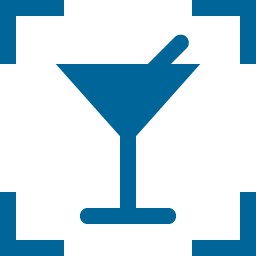
nomacs(图像查看器)
v3.17.2206 免费版- 介绍说明
- 下载地址
- 精品推荐
- 相关软件
- 网友评论
nomacs提供图像查看和编辑功能,打开本地的图像到软件就可以自由查看,可以使用键盘切换图像,可以调整图像的宽高,可以设置图像的颜色,可以调整RGB参数,可以设置图像背景颜色,可以转换黑白图像,全部调整功能都可以在软件调整菜单上显示,点击调整列表的一种功能就可以直接修改图像,操作过程还是很简单的,适合需要在电脑看图并且对图像做简单修改的朋友使用,这里小编推荐的是nomacs中文免费版,需要就可以下载使用!
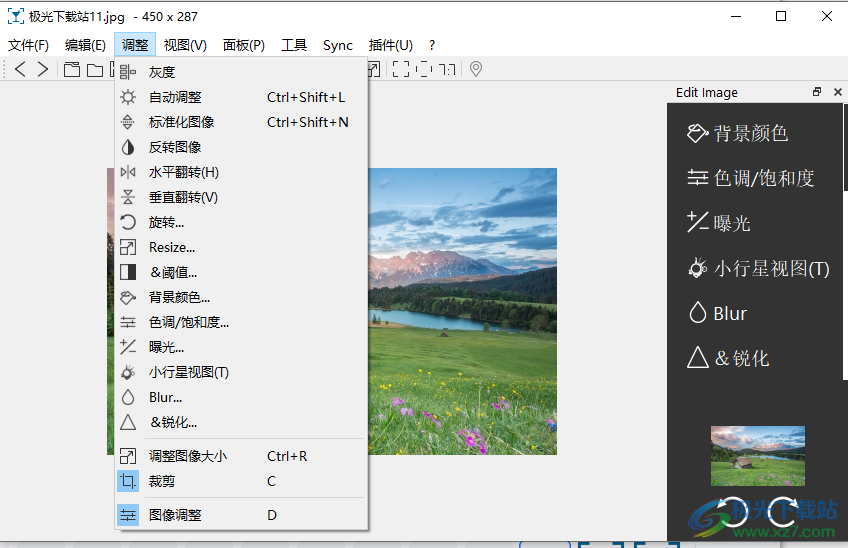
软件功能
1、nomacs可以帮助用户调整图像,可以裁剪图像尺寸
2、可以修改图像的高宽比例,可以设置新的图像大小
3、支持锐化设置功能,需要调整图像的细节效果就可以设置锐化参数
4、支持曝光参数设置功能,相机的曝光细节参数可以在软件调整
5、支持色调调整功能,可以调整图像的亮度饱和度
6、支持背景颜色设置功能,可以在nomacs修改新的颜色效果
7、支持灰度设置功能,nomacs可以直接将彩色转换为灰度效果
软件特色
1、nomacs软件界面简单,可以在中文界面看图
2、打开一张图像就可以自动关联文件夹的全部图像
3、支持通过键盘切换上一张,下一张图像,支持放大和缩小图像
4、支持标准化图像、反转图像、水平翻转(H)、垂直翻转(V)、旋转、Resize、&阈值设置
5、支持导出多页TIFF、从压缩包中提取、马赛克图像、壁纸、批处理、生成缩略图、增加图像格式
6、支持文件资源管理器、元数据、Metadata Ribbon、编辑历史、缩略图
7、支持预览、幻灯片播放器、文件信息、直方图、图像备注和隐藏所有面板
使用方法
1、设置软件的安装地址C:Program Filesnomacs - Image Lounge

2、打开软件以后点击setting进入语言设置界面
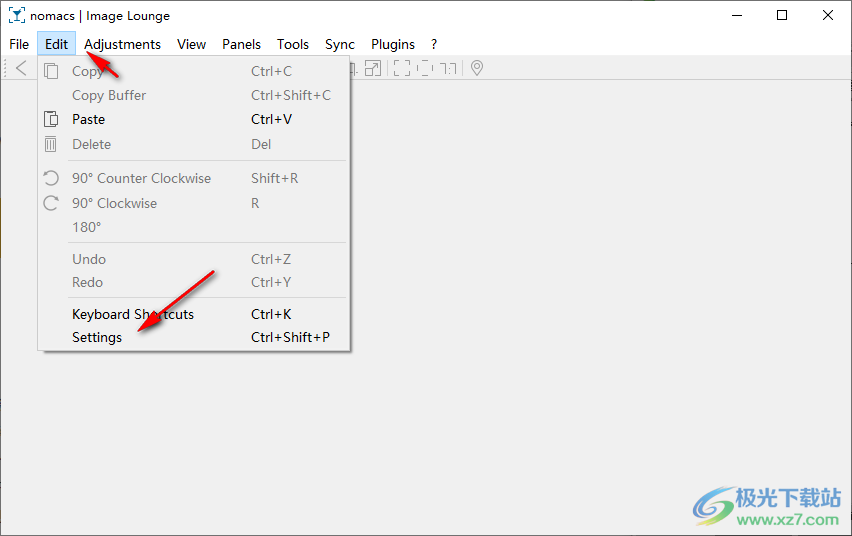
3、直接设置简体中文,点击右上角的关闭按钮退出软件,重新打开显示中文

4、关闭软件的时候弹出保存地址,点击保存和退出
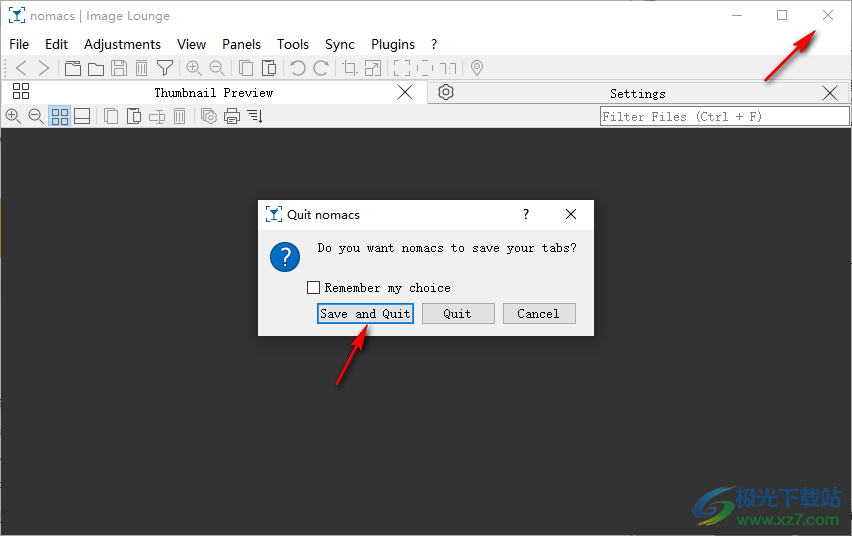
5、打开软件就显示中文,可以在软件菜单上打开图像
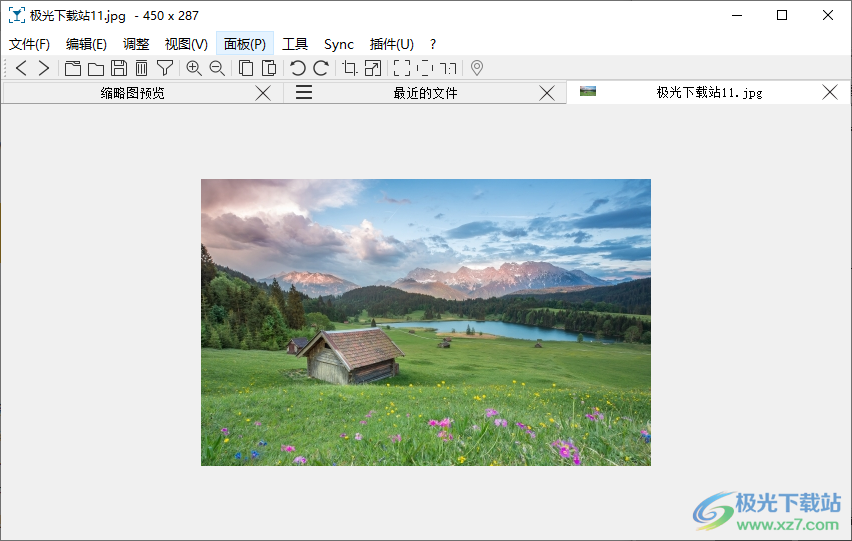
6、如图所示,现在就可以查看和编辑图像,可以在顶部找到一些快速处理功能
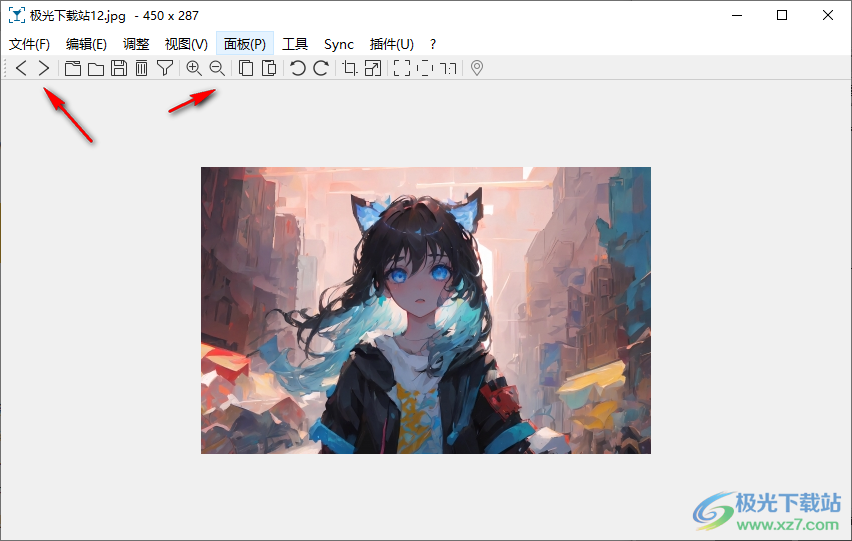
7、支持查询功能,输入关键词就可以查询文件夹的图像
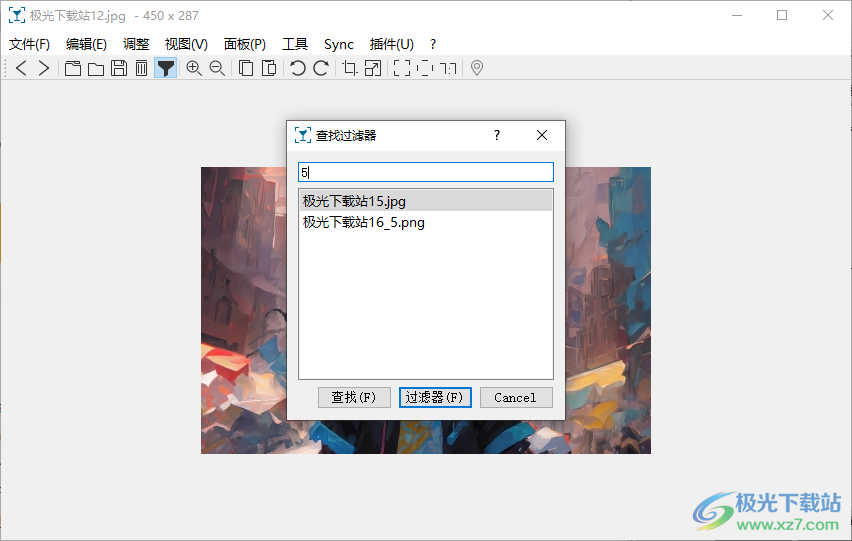
8、大小设置功能,在软件设置新的宽度,设置新的高度,从而点击OK保存
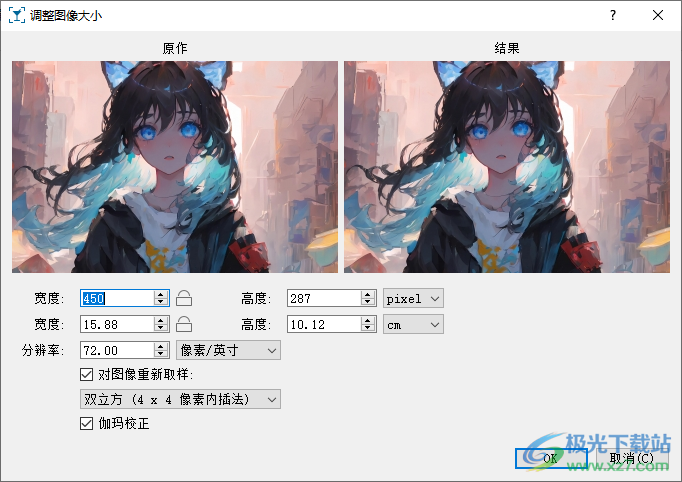
9、裁剪功能,鼠标在图像上自由调整裁剪的区域

10、灰度设置功能,点击该功能图像就直接显示灰色效果
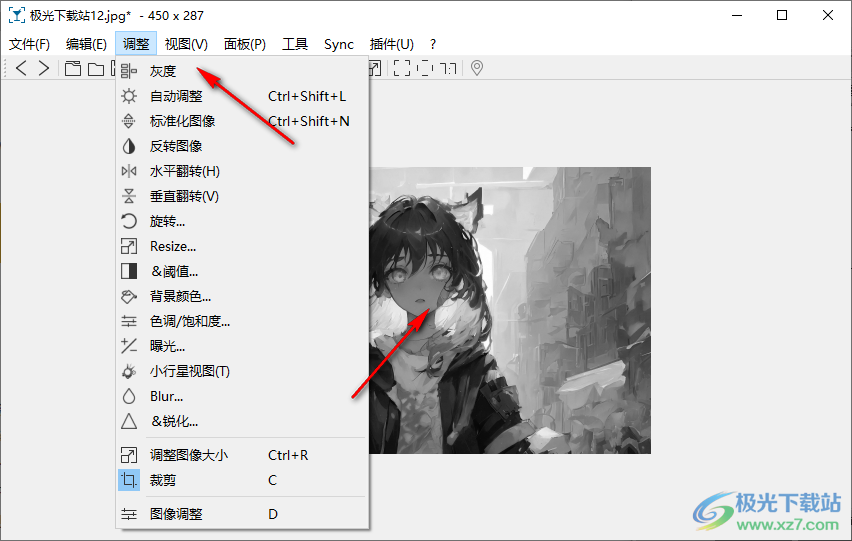
11、也可以将调整工具显示在软件右侧,方便切换色调,切换曝光等功能

12、工具界面,可以直接制作马赛克图像,可以制作壁纸图像
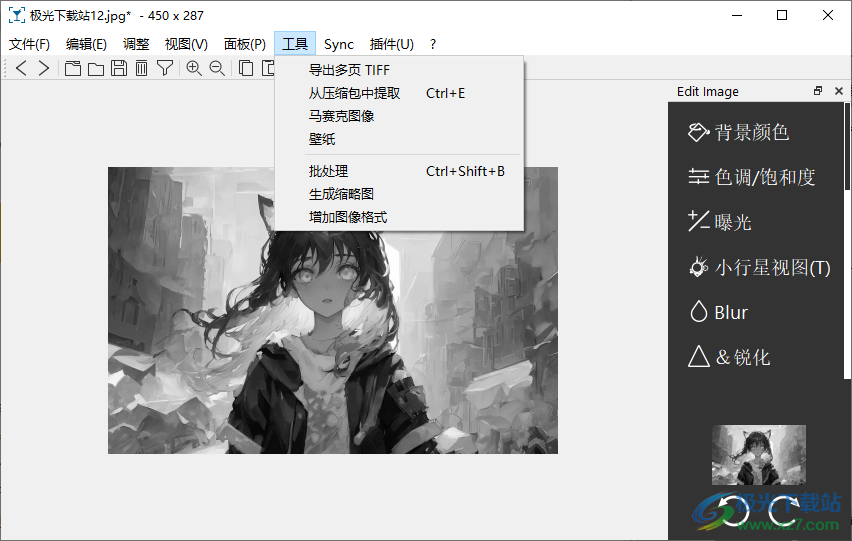
下载地址
- Pc版
nomacs(图像查看器) v3.17.2206 免费版
本类排名
本类推荐
装机必备
换一批- 聊天
- qq电脑版
- 微信电脑版
- yy语音
- skype
- 视频
- 腾讯视频
- 爱奇艺
- 优酷视频
- 芒果tv
- 剪辑
- 爱剪辑
- 剪映
- 会声会影
- adobe premiere
- 音乐
- qq音乐
- 网易云音乐
- 酷狗音乐
- 酷我音乐
- 浏览器
- 360浏览器
- 谷歌浏览器
- 火狐浏览器
- ie浏览器
- 办公
- 钉钉
- 企业微信
- wps
- office
- 输入法
- 搜狗输入法
- qq输入法
- 五笔输入法
- 讯飞输入法
- 压缩
- 360压缩
- winrar
- winzip
- 7z解压软件
- 翻译
- 谷歌翻译
- 百度翻译
- 金山翻译
- 英译汉软件
- 杀毒
- 360杀毒
- 360安全卫士
- 火绒软件
- 腾讯电脑管家
- p图
- 美图秀秀
- photoshop
- 光影魔术手
- lightroom
- 编程
- python
- c语言软件
- java开发工具
- vc6.0
- 网盘
- 百度网盘
- 阿里云盘
- 115网盘
- 天翼云盘
- 下载
- 迅雷
- qq旋风
- 电驴
- utorrent
- 证券
- 华泰证券
- 广发证券
- 方正证券
- 西南证券
- 邮箱
- qq邮箱
- outlook
- 阿里邮箱
- icloud
- 驱动
- 驱动精灵
- 驱动人生
- 网卡驱动
- 打印机驱动
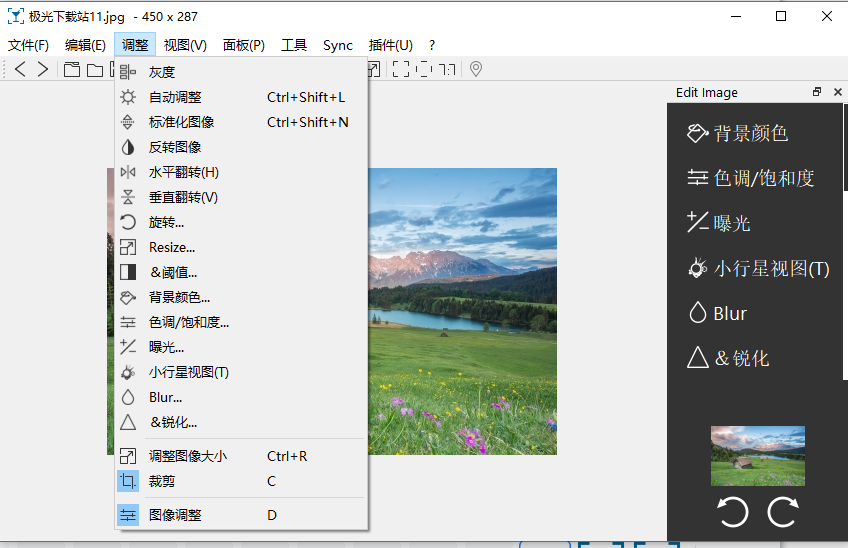















































网友评论